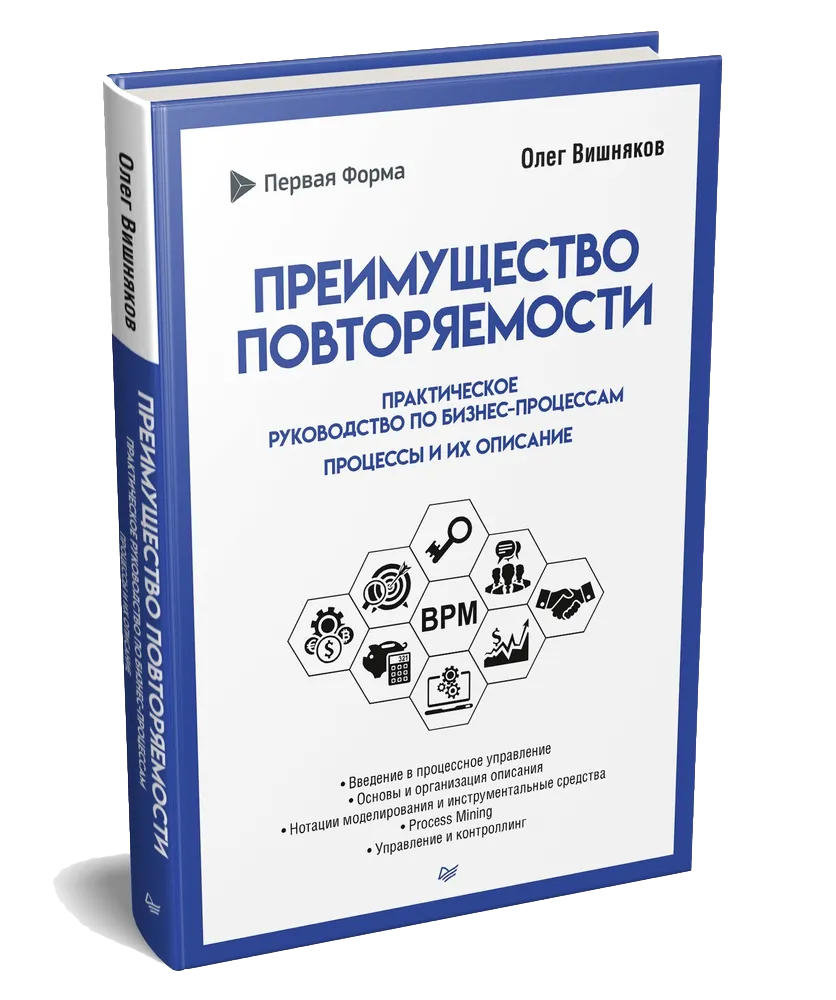Сборка 2.260 Пегас
❗Апдейты для админов
Проверка статуса МЧД в Диадоке
Улучшенная автоматизация отправки МЧД при подписании, отклонении, аннулировании документа в СБИС
Новое смарт-действие для запроса слепка сертификата из СБИС
Проверка статуса МЧД в Диадоке
Улучшенная автоматизация отправки МЧД при подписании, отклонении, аннулировании документа в СБИС
Новое смарт-действие для запроса слепка сертификата из СБИС
Сборка 2.261 Лира
Обновления в боковой панели
Упрощенные настройки сроков задач
❗Апдейты для админов
Новая колонка для отображения режима автоматизации
Обновлённое логирование изменений настроек орг.единиц
Опции нового режима администрирования
Обновления опции «Смарт-фильтр проверки модератора»
Изменения в смарт-выражениях события «Показ формы
Новая функция редактора TSQL-выражений
Упрощенные настройки сроков задач
❗Апдейты для админов
Новая колонка для отображения режима автоматизации
Обновлённое логирование изменений настроек орг.единиц
Опции нового режима администрирования
Обновления опции «Смарт-фильтр проверки модератора»
Изменения в смарт-выражениях события «Показ формы
Новая функция редактора TSQL-выражений
Сборка 2.260 Пегас
Апдейты для админов
Проверка статуса МЧД в Диадоке
Теперь в системе Диадок можно проверить МЧД с помощью нового смарт-действия «Получить статус МЧД в Диадоке». Параметры действия:
- MessageId — идентификатор сообщения черновика, строка;
- ContentId — идентификатор сущности, строка;
- Id сервиса — Id сервиса, число.
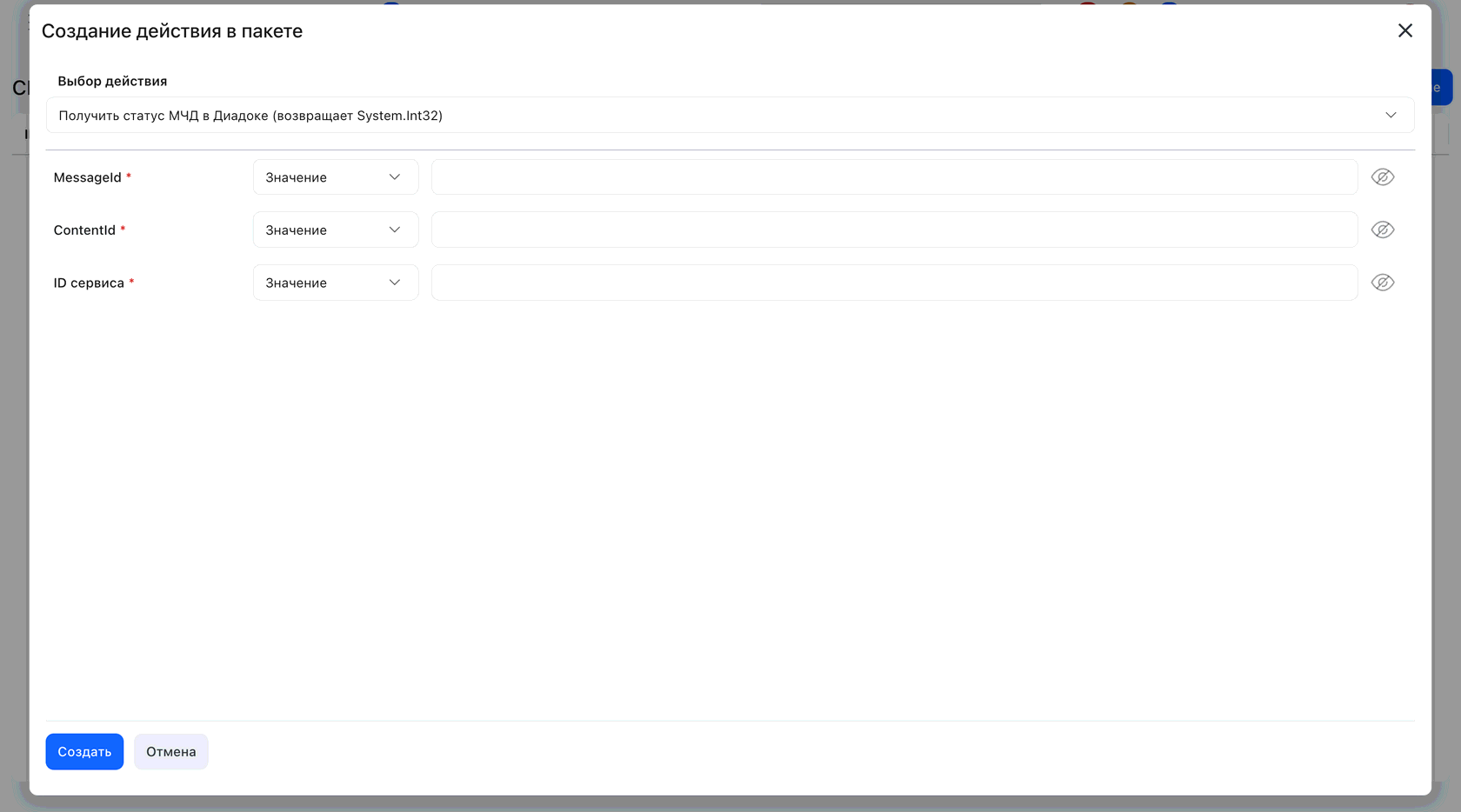
Улучшенная автоматизация отправки МЧД при подписании, отклонении, аннулировании документа в СБИС
Добавили обязательный параметр «МЧД» в доступные при создании пакета смарт-действия «Отправить отказ от аннулирования в СБИС», «Отправить подписание в СБИС», «Отправить подписанный отказ от подписи в СБИС», «Отправить соглашение об аннулировании в СБИС».
Добавили аналогичный обязательный параметр "PowerOfAttorney" в доступные при создании LUA-скрипта смарт-действия "GenerateRejectionSbisSignature", "GenerateRevocationRejectionSbisSignature", "SbisAttachRejectSignature", "SbisAttachRevocationRequestedSignature", "SbisAttachRevocationSignature", "SbisAttachSignature", "SbisGenerateRevocationTitle".
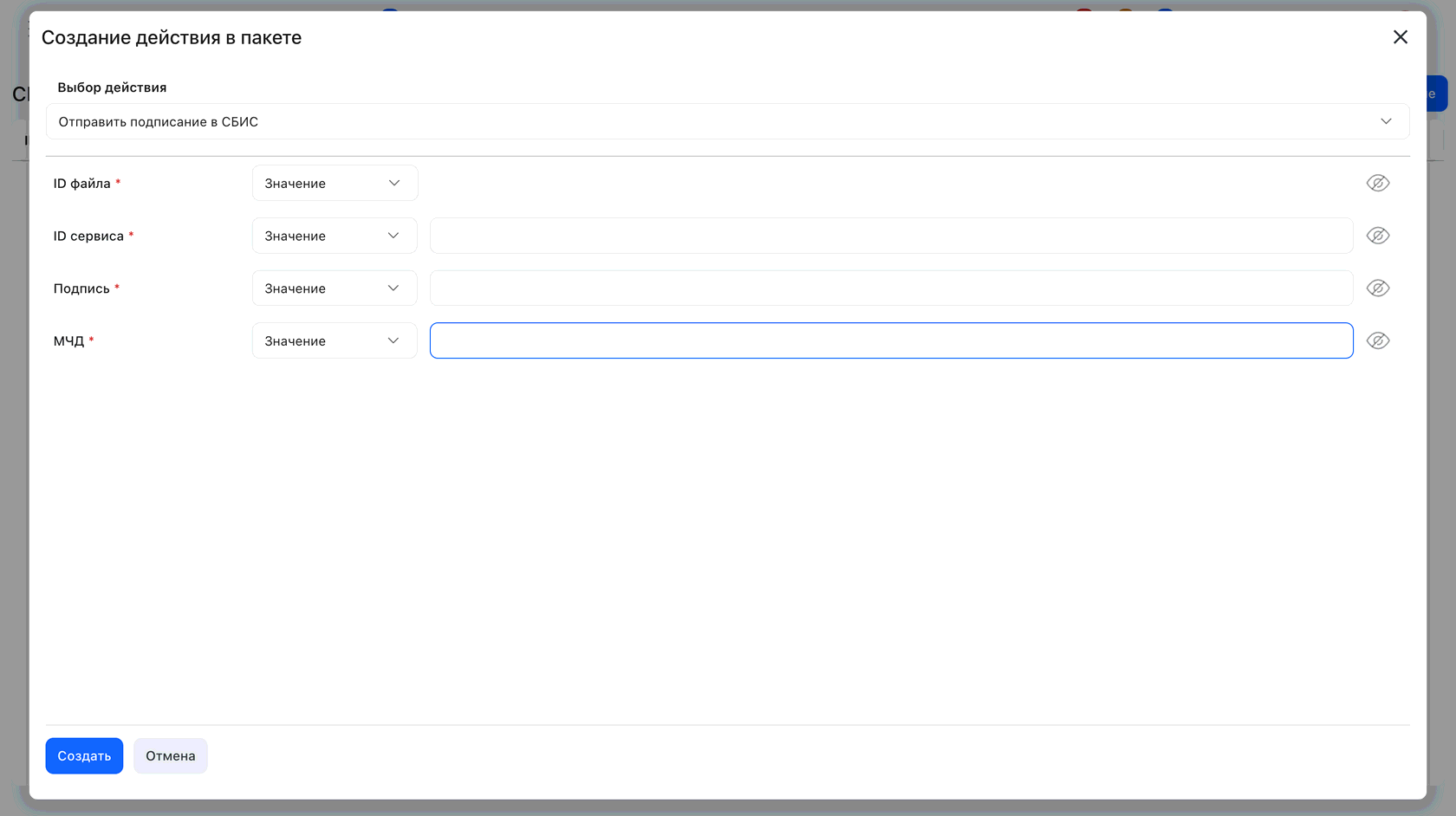
Новое смарт-действие для запроса слепка сертификата из СБИС
Параметры смарт-действия «Получить сертификаты»:
- ID сервиса — ID сервиса, обязательное поле, число;
- Идентификатор — идентификатор сотрудника в СБИС, строка;
- Идентификатор в ИС — идентификатор сотрудника во внешней системе, строка;
- ИНН — ИНН сотрудника, строка;
- Телефон — подтверждённый номер телефона, строка;
- Email — подтверждённый адрес почты, строка;
- СНИЛС — СНИЛС сотрудника, строка;
- Серия документа — серия документа удостоверяющего личность, строка;
- Номер документа — номер документа удостоверяющего личность, строка.
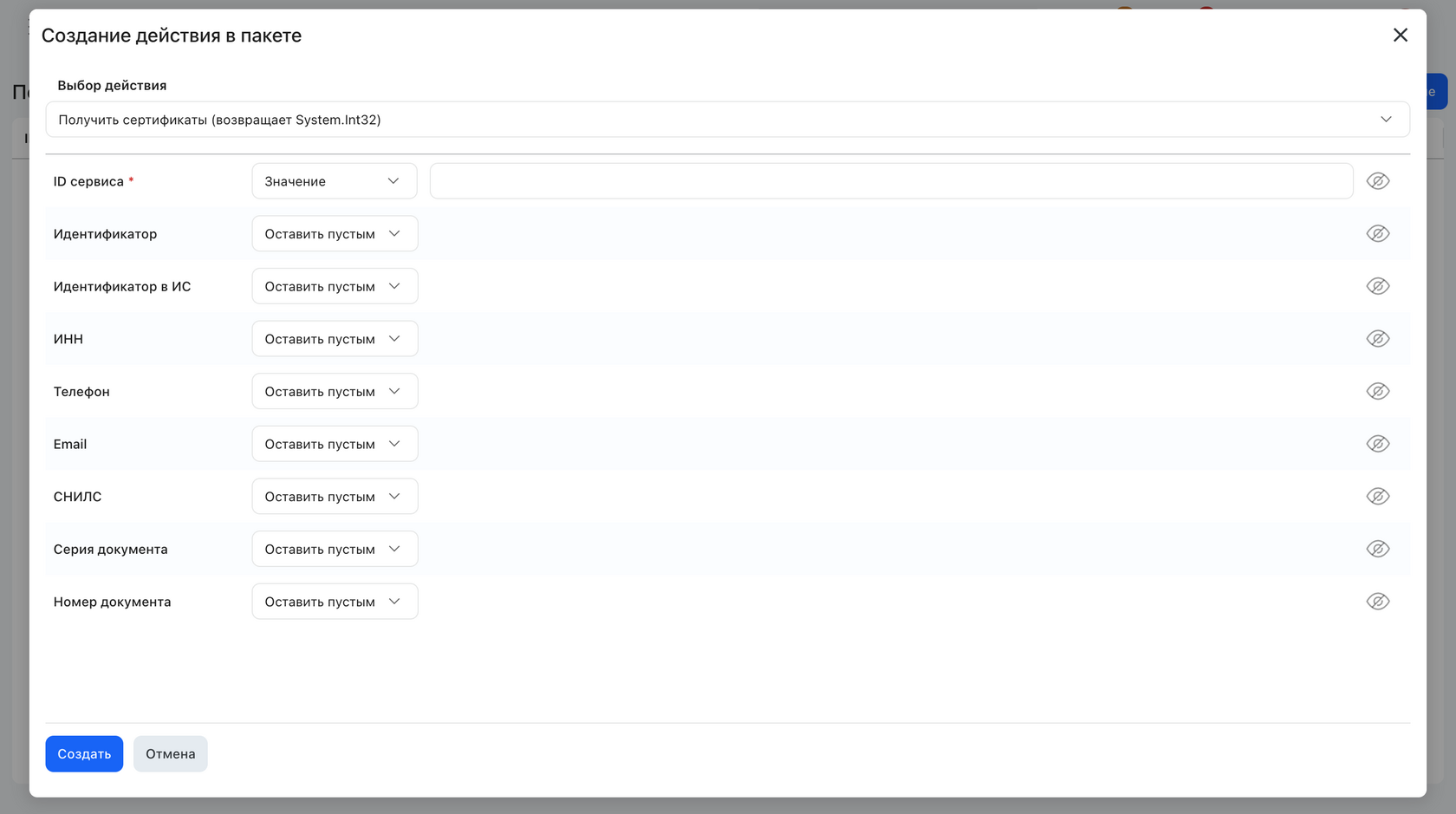
Сборка 2.261 Лира
Обновления в боковой панели
Что изменилось в Избранном:
- В блоке «Мои задачи» отображается красный индикатор с количеством просроченных задач для папок «Заказчик» и «Исполнитель».
- Папки «Задачи подчиненных» и «Согласования подчиненных» отображаются только у руководителей.
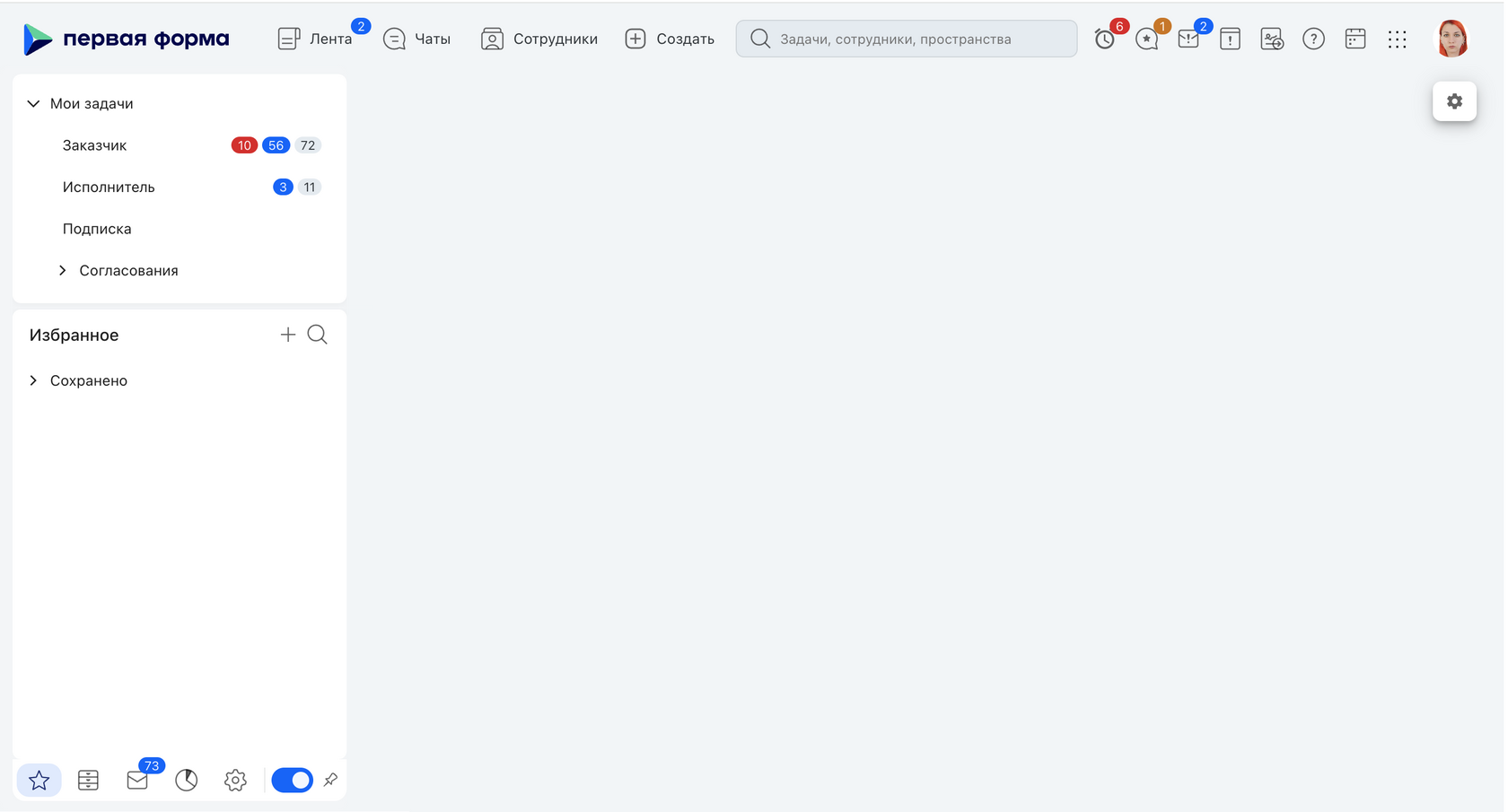
Упрощенные настройки сроков задач
В верхней части окна смены срока задачи расположено поле для введения срока. Рядом с ним указано текущее значение срока («Предыдущий срок»).
Ниже отображаются готовые варианты:
- «в течение часа» — прибавляет 1 час к текущему времени;
- «сегодня к вечеру» — последний рабочий час текущего дня;
- «завтра к вечеру» — последний рабочий час следующего дня;
- «в конце недели» — последний рабочий час последнего дня текущей недели;
- «на следующей неделе» — последний рабочий час через неделю;
- «в конце месяца» — последний рабочий час последнего дня месяца;
- «в течение месяца» — последний рабочий час через месяц;
- «очистить срок» — сбрасывает введенное значение.
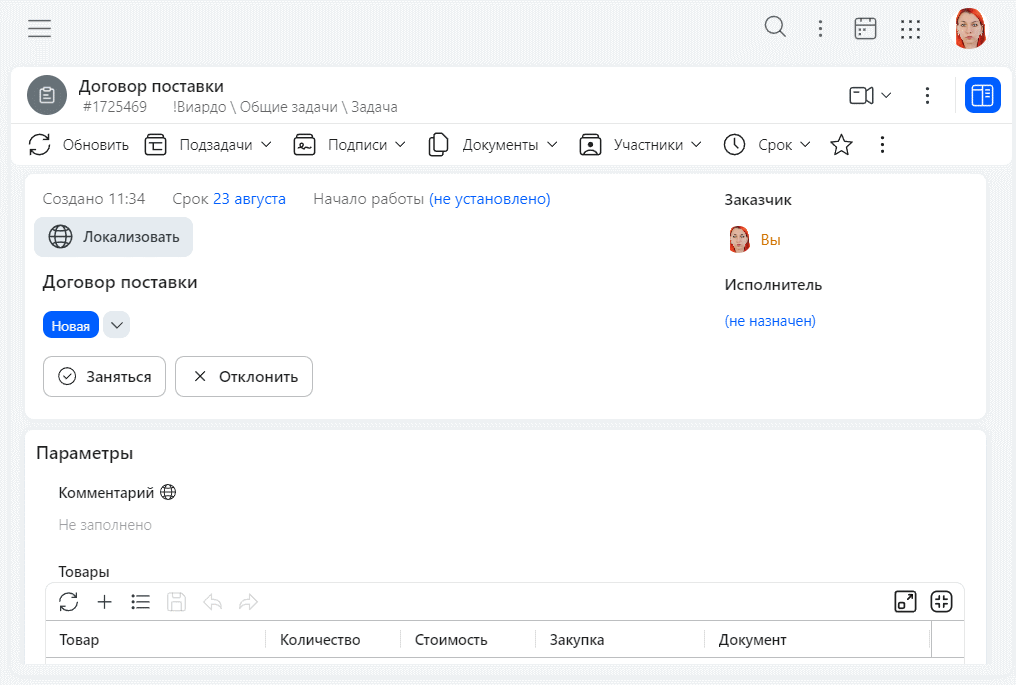
При нажатии на поле появляется меню с календарем и вариантами выбора времени по блокам: «Утро» (с установленного в системе начала рабочего дня до 11:00), «День» (с 11:00 до 16:00), «Вечер» (с 17:00 до установленного в системе конца рабочего дня).
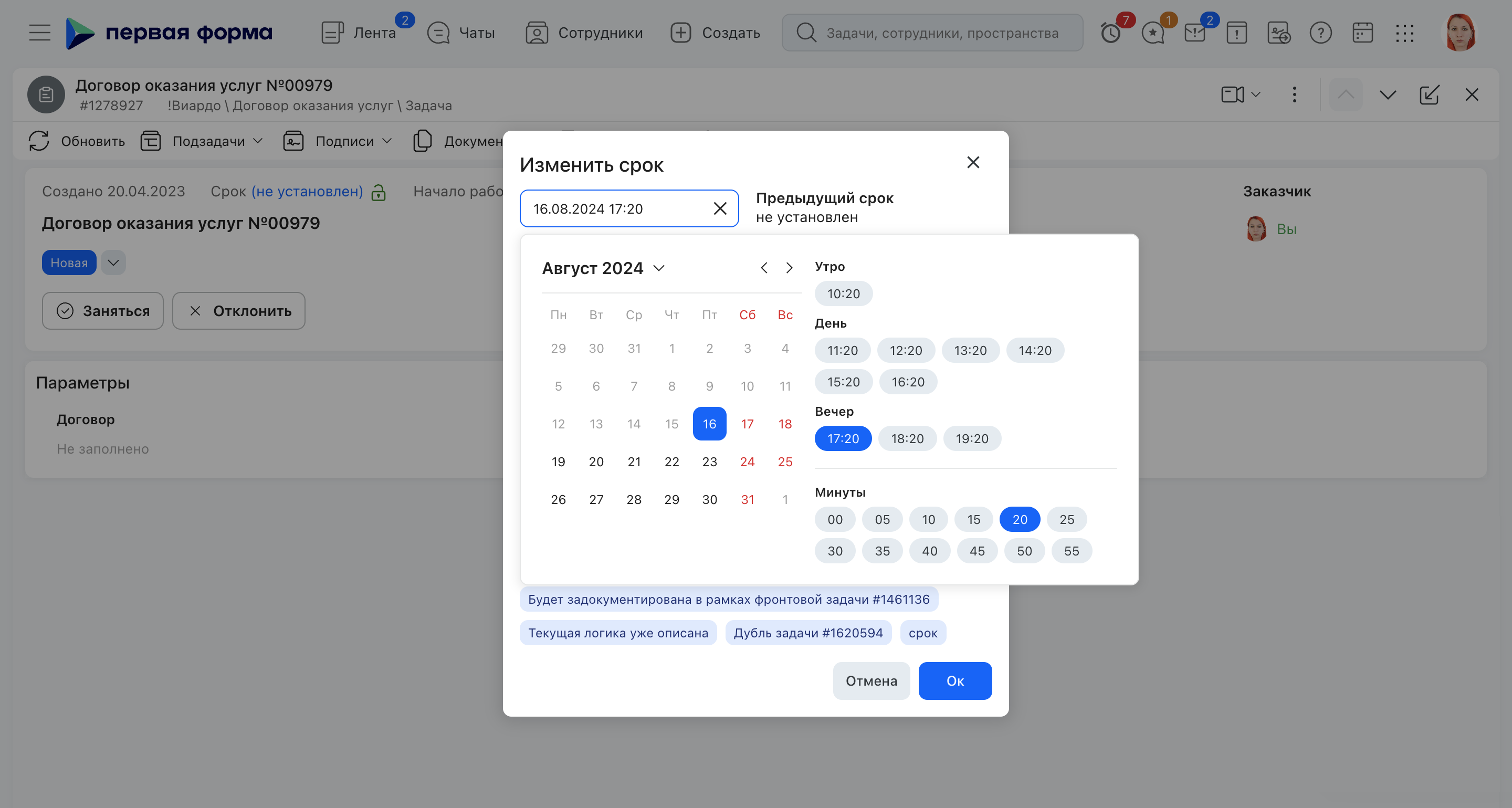
Доступное для выбора время связано с производственным календарем. Если вы установите рабочее время на все сутки (с 00:00 до 00:00), шаблоны будут ему соответствовать.
Апдейты для админов
Новая колонка для отображения режима автоматизации
В новых настройках Smart-категории и на странице Общие SMART во вкладках «Правила», «Smart -выражения» и «Smart-фильтры» появилась колонка «Тип фильтра». Она демонстрирует, в каком режиме создана автоматизация из списка: SMART или TSQL или Конструктор.
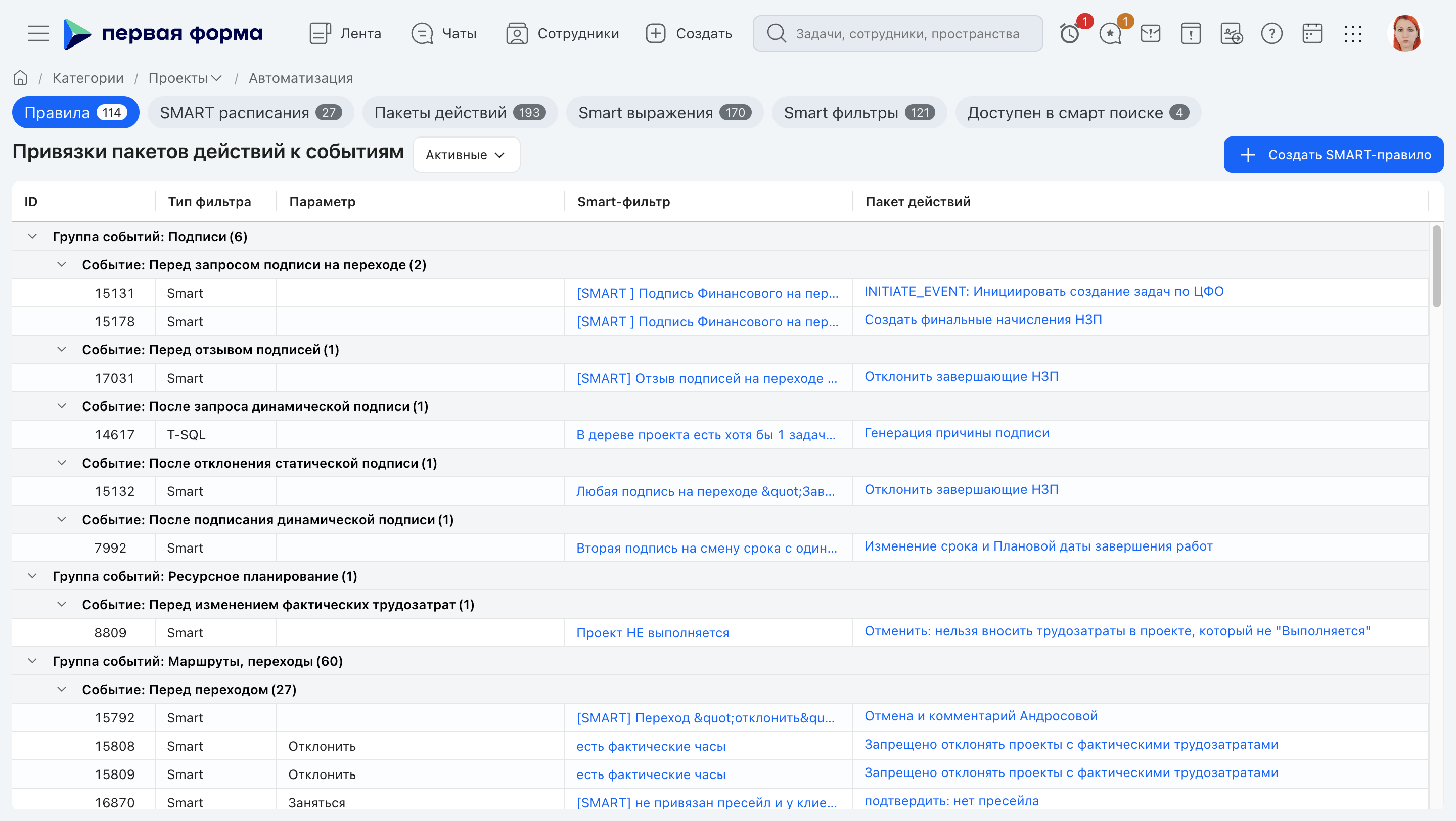
Обновлённое логирование изменений настроек орг.единиц
Изменения настроек орг.единиц, включая смену локализованного значения названия элемента, теперь логируются в общем системном журнале.
Опции нового режима администрирования
На странице ДП в категории появилась возможность добавлять параметры и создавать их.
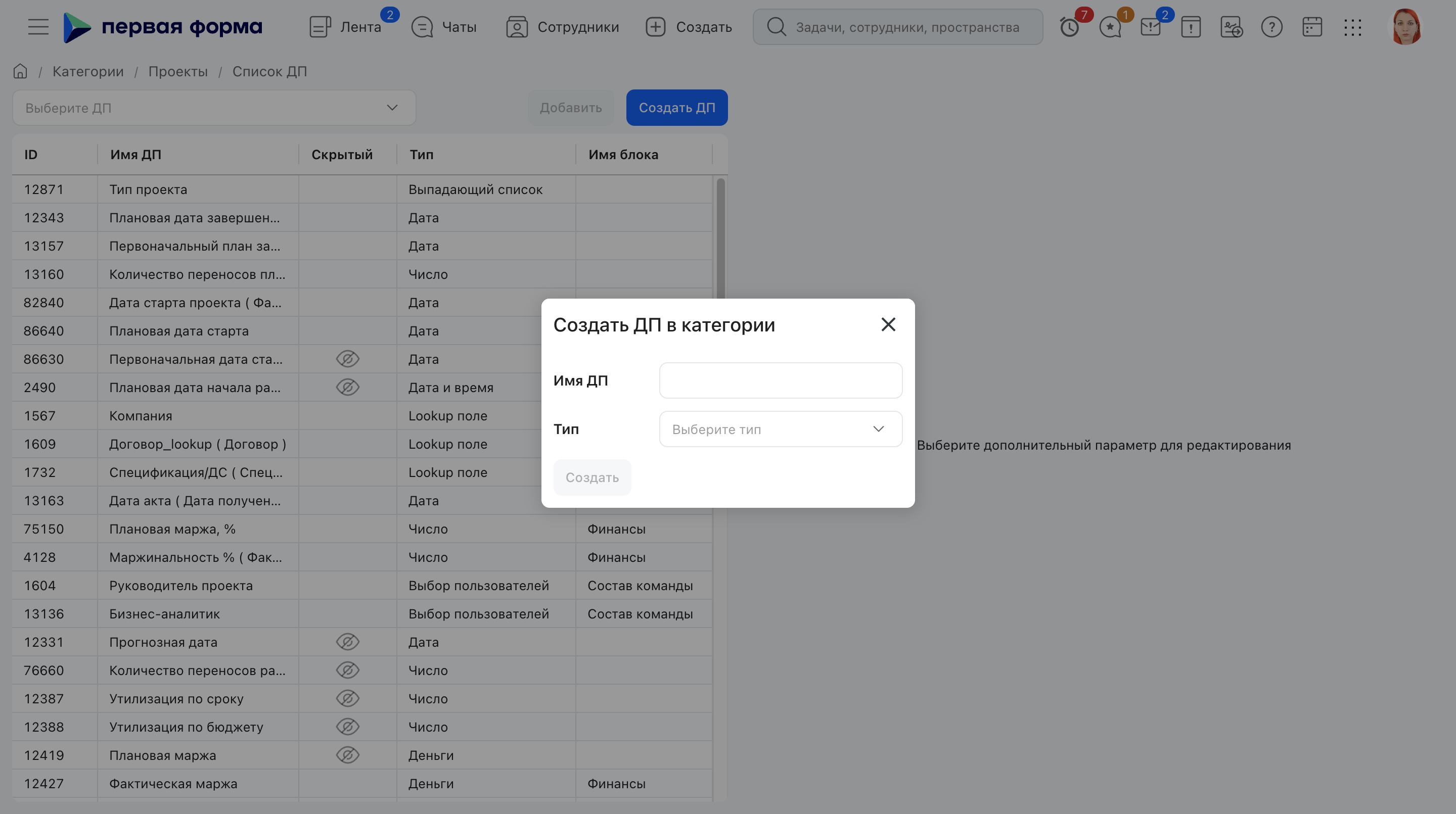
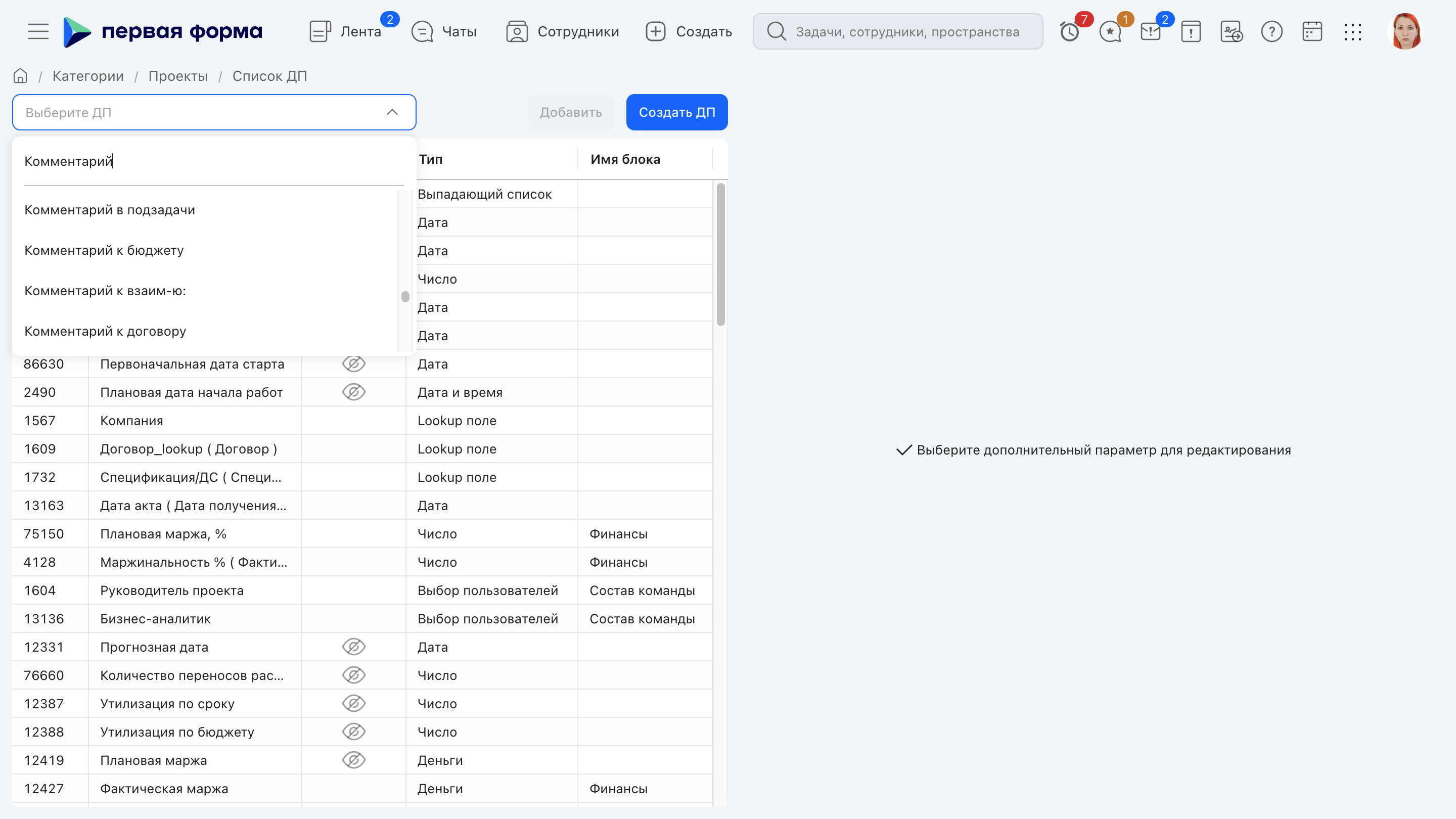
Обновления опции «Смарт-фильтр проверки модератора»
При настройке сервиса ВКСв опции «Смарт-фильтр проверки модератора» доступен смарт-скрипт (LUA).
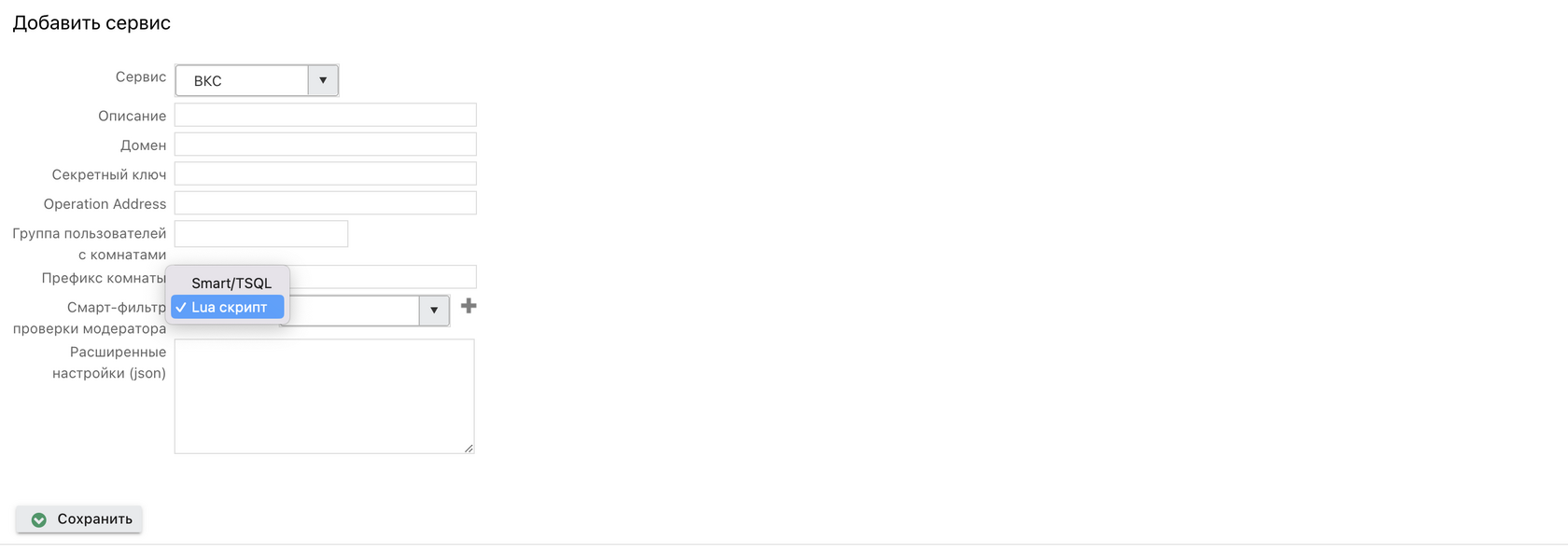
Изменения в смарт-выражениях события «Показ формы»
Теперь обращаться можно и к ID виджета. Оно доступно в параметре @eventParam2.
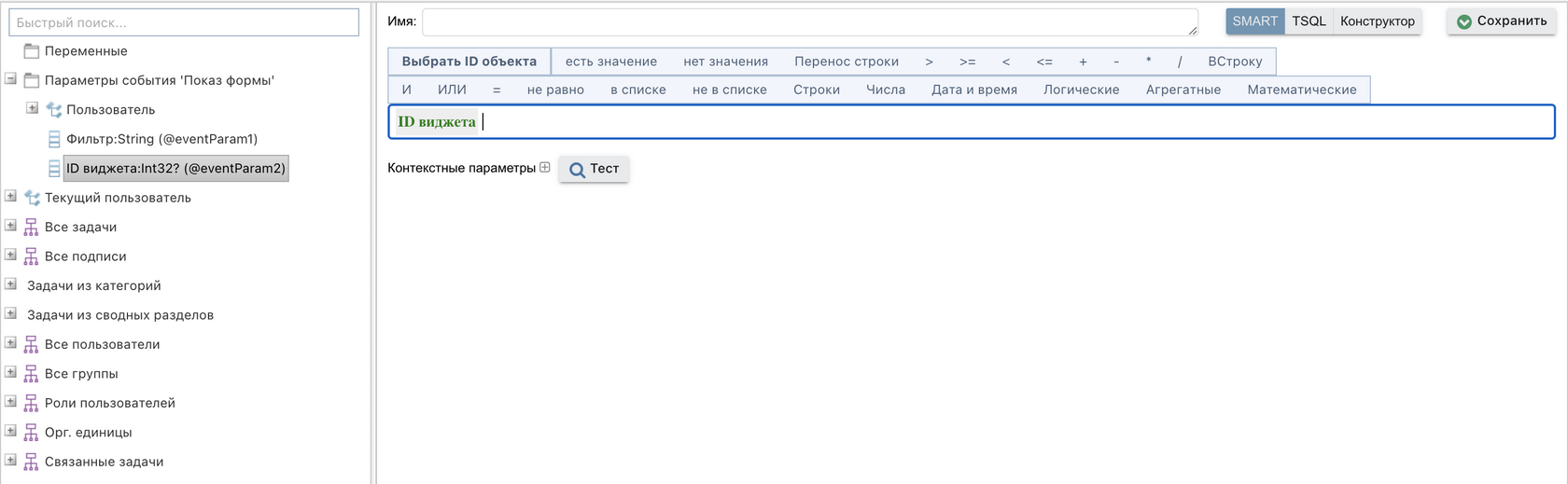
Новая функция редактора TSQL-выражений
В редакторе TSQL-выражений появилась функция IntelliSense. Она помогает быстрее писать запросы через подсказки, автозаполнение и дополнительную информацию.
Когда вы начнёте вводить название категории, система предложит вам доступные варианты. Так работает функция IntelliSense.
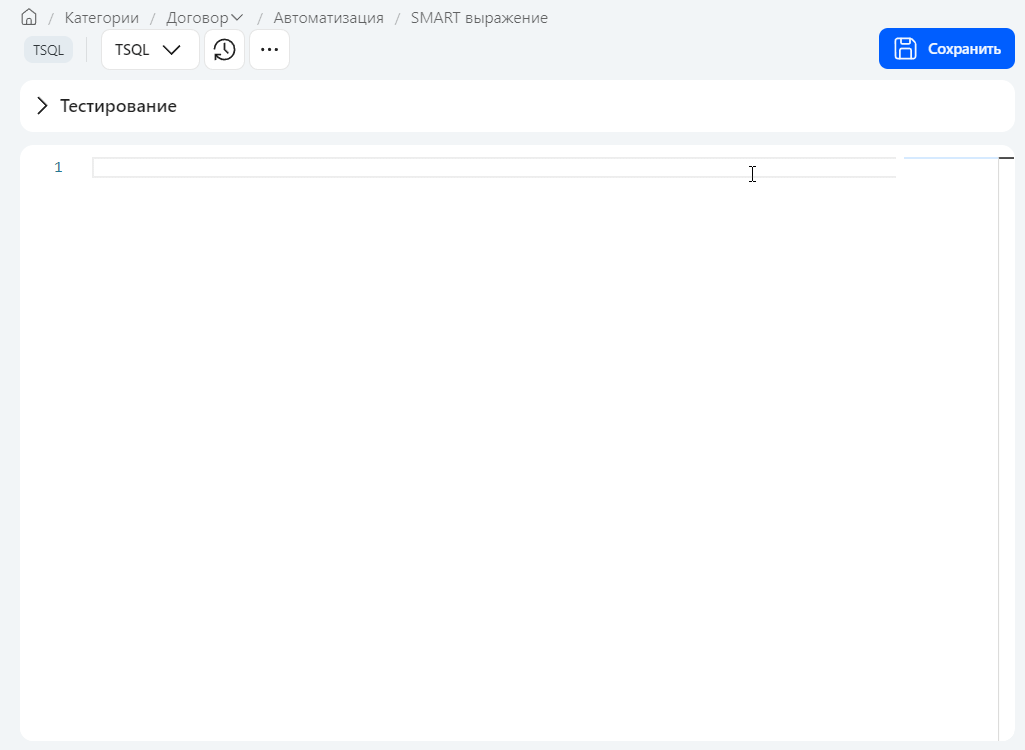
Справа от названия выделенного объекта в списке отображается кнопка информации. По клику на неё появится название категории с указанием ID.
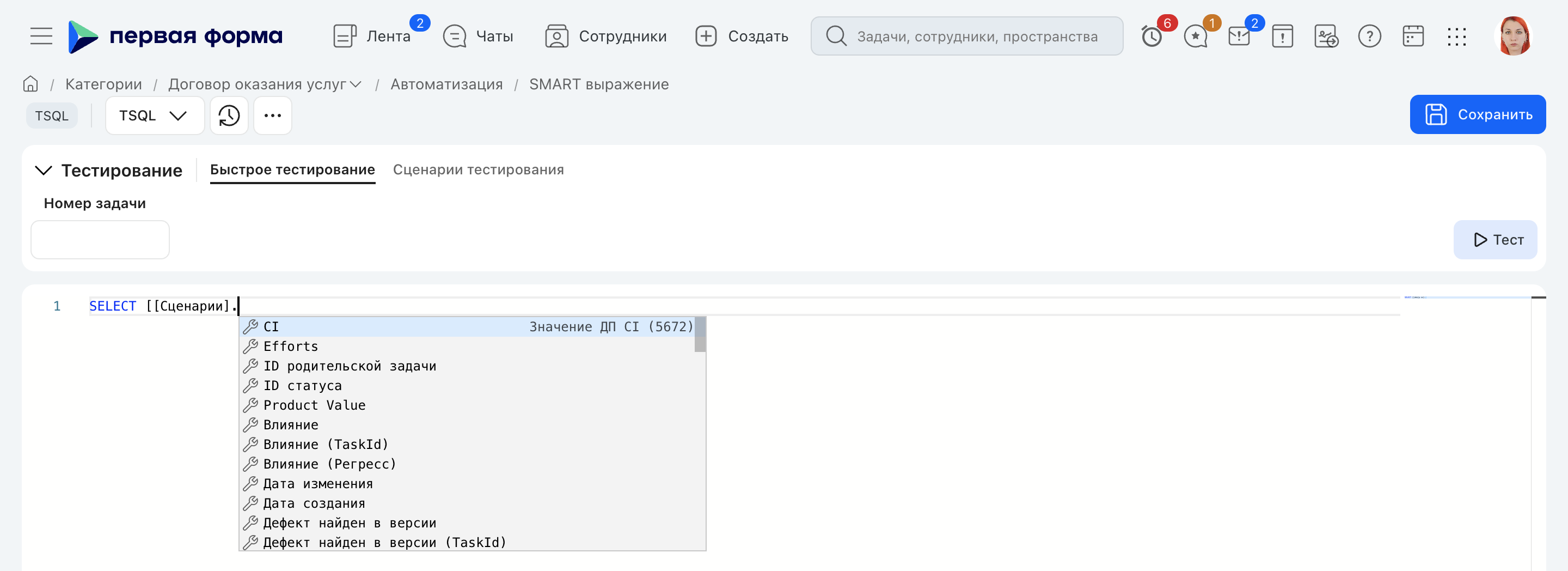
Справа от названия дополнительного параметра в списке отображается кнопка информации. По клику на неё отобразится название параметра с указанием его ID. Эта кнопка не работает для системных параметров.